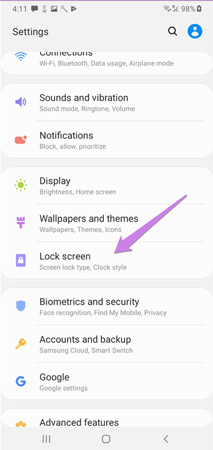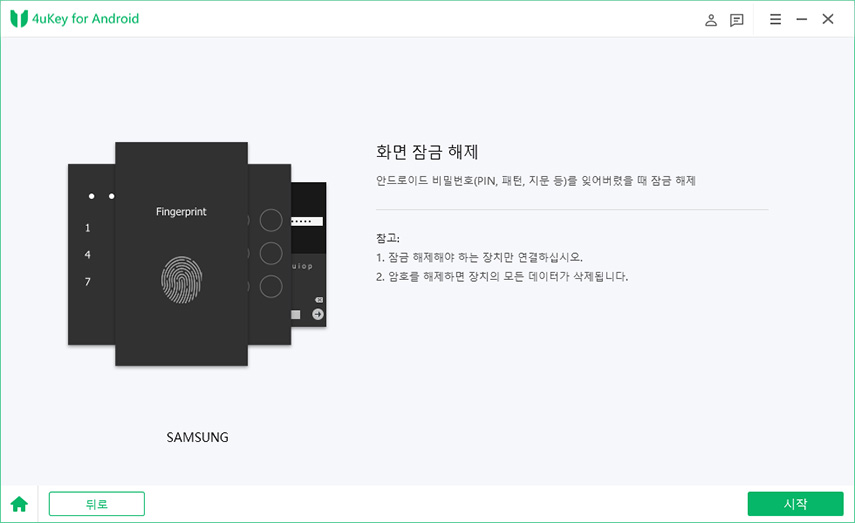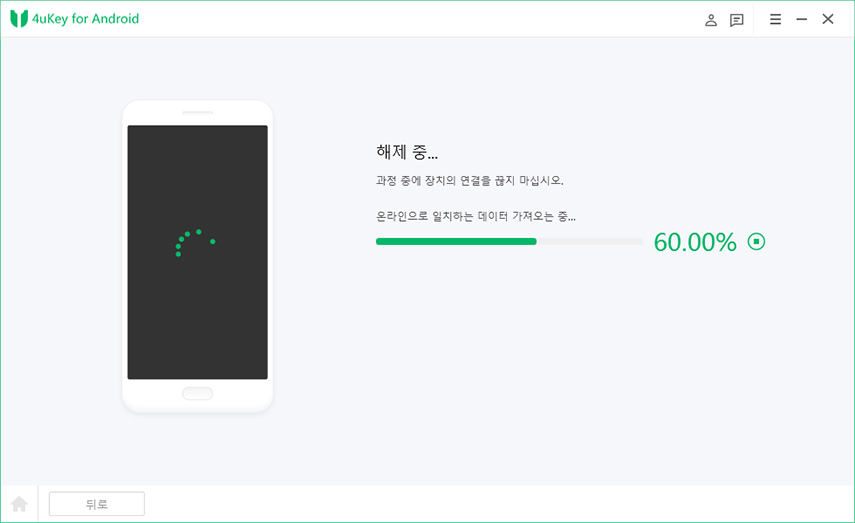안드로이드 잠금해제 없애기: 휴대폰 잠금화면 비활성화
by 오준희 업데이트 시간 2025-01-07 / 업데이트 대상 Unlock Android
안드로이드 휴대폰을 켜면 가장 먼저 보이는 화면이 바로 잠금 화면입니다. 스와이프, 패턴, PIN 번호, 비밀번호, 또는 지문 인식을 통해 잠금을 해제해야 휴대폰을 사용할 수 있습니다. 하지만 비밀번호를 잊어버리거나 구글 계정에 접근할 수 없는 경우 난감한 상황에 처할 수 있죠.
어떤 경우라도 안드로이드 휴대폰의 잠금을 해제하는 방법이 궁금하시다면 저에게 말씀해주세요. 최선을 다해 도와드리겠습니다!
쉽고 100% 작동하는 안드로이드 잠금 화면 해제 및 구글 락 해제 도구로 오랜 기다림 없이 무료 테스트하며 몇 분 안에 안드로이드 폰 잠금 해제할 수 있습니다!
파트 1: 안드로이드 잠금해제 없애기 - 화면 잠금 비활성화
안드로이드 보안 시스템을 완전히 비활성화하면 비밀번호나 패턴을 입력하지 않고도 잠금 해제가 가능합니다. 이 방법은 휴대폰을 짧은 시간 안에 여러 번 열어야 하거나, 다른 사람이 비밀번호를 모를 때 휴대폰을 사용할 수 있도록 할 때 유용합니다.
다음은 안드로이드 휴대폰에서 화면 잠금을 비활성화하는 단계를 안내해 드립니다.
- 먼저 안드로이드 휴대폰에서 설정으로 들어가세요.
-
"잠금화면"을 선택하세요. 사용 중인 안드로이드 버전이나 기기에 따라 위치가 조금 다를 수 있습니다. 만약 찾기 어려우면, "보안&위치" 또는 "보안&프라이버시" 항목을 확인해 보세요.

- "잠금화면"을 선택한 후, 계속 진행하려면 현재 사용 중인 비밀번호, PIN 번호 또는 다른 잠금 방법을 입력해야 합니다.
- "없음"을 선택해 잠금화면 보안 설정을 비활성화합니다. 확실하게 하려면 휴대폰에서 보안을 끄고 모든 생체 인증 데이터를 삭제하는 것이 좋습니다.
파트2: 휴대폰 잠금화면 비활성화 방법
안드로이드 휴대폰 비밀번호나 패턴을 잊어버리면 정말 당황스러울 수 있죠. 이럴 땐 휴대폰이 그야말로 무용지물이 되어버립니다. 만약 핸드폰 잠금을 해제할 방법을 찾고 계신다면, 아래의 해결책을 따라해 보세요.
4uKey for Android(포유키 안드로이드)로 휴대폰 리셋하기
휴대폰 잠금을 비밀번호 없이 해제하는 쉽고 확실한 방법을 찾고 계신가요? 특히 삼성 스마트폰의 잠금을 간단히 해제하고 싶으시다면, Tenorshare 4uKey for Android(테너쉐어 포유키 안드로이드)를 추천드립니다. 핀 번호, 비밀번호, 얼굴 인식 잠금 등 어떤 방식으로 잠겨 있어도 문제없습니다. Tenorshare 4uKey for Android는 잠금 해제를 위한 가장 강력하고 효과적인 솔루션 중 하나입니다.
먼저 프로그램을 실행한 뒤, USB 케이블로 휴대폰을 컴퓨터에 연결하세요. 그런 다음 "잠금 화면 해제하기"를 선택합니다.

"시작" 버튼을 누르시면 스마트폰의 모든 데이터가 초기화된다는 팝업이 뜹니다. 동의하시면 "예"를 눌러 진행해 주세요.

이후 Tenorshare 4uKey for Android(테너쉐어 포유키 안드로이드)에서 복구 모드로 들어가라는 안내가 나타납니다. 화면에 나오는 대로 따라 진행하시면 어렵지 않게 완료하실 수 있습니다.

모든 과정이 끝나면 잠금 화면이 자동으로 해제되고, 핸드폰을 다시 사용할 수 있게 됩니다.

구글 계정 인증만으로 비밀번호 없이 잠금 해제할 수 있는 놀라운 기능을 경험해 보세요. 이 기능에 대한 자세한 설명은 Tenorshare 4uKey for Android(테너쉐어 포유키 안드로이드) 공식 웹사이트에서 확인할 수 있습니다.
영상 가이드
파트 3: 공장초기화로 안드로이드 잠금화면 해제
Tenorshare 4uKey for Android(테너쉐어 포유키 안드로이드)를 사용해 안드로이드 휴대폰을 리셋하는 방법을 알아보셨죠? 공장 초기화를 이용해도 비밀번호를 초기화할 수 있습니다. 그렇다면 공장 초기화를 통해 안드로이드 휴대폰의 잠금 화면을 어떻게 해제할 수 있을까요? 아래의 단계들을 차근차근 따라 해보세요!

- 시작하기 전에 삼성 스마트폰의 전원을 꺼주세요.
- 볼륨 업 버튼과 홈 버튼을 동시에 누른 상태에서 약 10초 동안 기다리며 휴대폰을 켜주세요. 이때 휴대폰이 진동하기 시작하는데, 버튼에서 손을 떼지 않도록 주의하세요.
- "No command"(명령 없음) 알림이 나타날 때까지 기다리면 복구 모드로 진입하게 됩니다.
- 복구 모드에서 볼륨 업 버튼을 누른 상태로 볼륨 다운 버튼을 사용해 "공장 초기화"를 선택하세요. 선택 후, "전원(power)" 버튼을 눌러 확인합니다.
- 이제 휴대폰이 공장 초기화를 진행합니다. 완료되면 "지금 다시 시작하기"를 선택해 휴대폰을 재부팅하면 됩니다.
결론
휴대폰이 잠겼을 때 안드로이드 휴대폰의 잠금 화면을 비활성화하는 방법을 안내해 드렸습니다. 이제 여러분도 휴대폰 잠금 화면을 쉽게 해제할 수 있는 방법을 아실 거예요. 안드로이드 휴대폰을 위한 가장 효과적이고 추천드리는 애플리케이션은 바로 4uKey for Android(테너쉐어 포유키 안드로이드)입니다.